Как исправить ошибку отсутствия маршрута в Discord (2022)

Продолжая серию статей об устранении различных ошибок приложений Discord(Discord application) , сегодня мы рассмотрим еще одну распространенную проблему — ошибку «Нет маршрута». Ошибка « Нет маршрута(No Route error) » не позволяет пользователям присоединяться к определенным голосовым(Discord voice) каналам Discord, и с ней сталкиваются многие. Хотя точная причина проблемы еще не определена, ошибка, похоже, похожа на проверку ICE и зависает(ICE checking and stuck) на проблемах с подключением RTC . Оба эти сообщения, а также сообщения об ошибках маршрута(route error) возникают, когда Discord сталкивается с проблемами голосового подключения.
Существует несколько причин, по которым Discord может не подключиться к определенному голосовому серверу(voice server) . В большинстве случаев сторонние антивирусные программы или сетевой брандмауэр(network firewall) блокируют нормальную работу Discord . Кроме того(Furthermore) , настольный клиент (s desktop client)Discord предназначен для работы только в тандеме с VPN ,(VPNs) поддерживающими UDP . Если вы используете не- UDP VPN , ошибка отсутствия маршрута(route error) будет возникать регулярно. Функция качества (Quality)обслуживания(Service feature) _ , когда он включен, но не поддерживается, также может вызвать неправильное поведение приложения. Точно так же, если сервер размещен на другом континенте или в другом регионе(continent or region) , ошибки маршрута(route error) не возникнет.
В зависимости от причины ошибки «Нет маршрута(No Route error) » существует несколько способов ее устранения. Следуйте приведенным ниже решениям одно за другим, пока проблема не перестанет сохраняться.

Как исправить ошибку «Нет маршрута» в Discord?(How to fix the ‘No Route’ error on Discord?)
Исправление ошибки «Нет маршрута(No Route error) » в Discord не имеет большого значения и может быть выполнено за пару минут. Кроме того, если вам повезет, простой system-wide restart (computer as well as router/modem) решит проблему.
Чтобы дать вам суть, большинству из нас предоставляется динамический IP-адрес(dynamic IP address) нашими интернет-(Internet service) провайдерами ( ISP(ISPs) ) из-за его экономической эффективности. Хотя динамические IP(IPs) -адреса более безопасны и требуют меньше затрат на обслуживание(maintenance cost) , они также гораздо менее стабильны и постоянно меняются. Этот изменчивый характер динамического IP-адреса может нарушить поток информации и в конечном итоге вызвать ряд проблем. Простой(Simply) перезапуск маршрутизатора (отсоедините кабель питания и снова подключите(power cable and plug) его после ожидания в течение нескольких секунд) поможет ему установить один IP-адрес(IP address) и может устранить ошибку отсутствия маршрута Discord.(route error). Пока вы это делаете, также выполните перезагрузку компьютера(computer restart) .
Вы также можете попробовать подключиться к другой сети Интернет(internet network) или к своей мобильной точке доступа, чтобы избавиться от ошибки «Нет маршрута».
Если описанный выше трюк не(above trick didn) помог вам подключиться к голосовому каналу(voice channel) , пришло время попробовать еще несколько постоянных решений.
Способ 1: отключить сторонние антивирусные программы и VPN(Antivirus Programs & VPNs)
Во-первых, убедитесь, что ваша антивирусная программа или сам защитник Windows не блокируют соединение Discord. Известно, что функция(security feature) веб-безопасности в режиме реального времени в сторонних антивирусных приложениях чрезмерно защищает и блокирует контент(block content) , который на самом деле не является вредоносным. От запрета загрузки определенных веб-сайтов до запрета другим приложениям на передачу данных политика блокировки большинства антивирусов(AVs blocking) остается загадкой.
Чтобы временно отключить вашу программу безопасности(security program) и защитника Windows(Windows defender) (Как отключить брандмауэр (Firewall)Windows 10 ) и проверить, устранена ли ошибка отсутствия маршрута . (route error)Если это действительно так, либо добавьте Discord в список исключений/белый список программы (процедура уникальна для каждого), либо переключитесь на другое защитное ПО(security software) . Чтобы внести Discord в белый список из брандмауэра Windows(Windows Firewall) :
1. Запустите « Настройки (Settings ) » с помощью комбинации клавиш Windows key + I и нажмите « Обновление и безопасность(Update & Security) » .

2. С помощью левого навигационного меню(navigation menu) перейдите на страницу « Безопасность Windows(Windows Security) » и нажмите кнопку « Открыть безопасность Windows(Open Windows Security) » .

3. В следующем окне нажмите Брандмауэр и защита сети.(Firewall & network protection.)

4. Щелкните гиперссылку Разрешить приложение через брандмауэр .(Allow an app through the firewall)

5. Сначала нажмите « Изменить настройки»(Change Settings) вверху.

6. Затем установите флажки слева от Discord и один под Private(under Private) .

7. Если Discord нет(Discord isn) в списке программ, нажмите « Разрешить другое приложение…(Allow another app…) », затем нажмите кнопку « Обзор(Browse button) » и найдите Discord( locate Discord) . Найдя, нажмите « Добавить».(Add.)

Точно так же не секрет, что Discord плохо работает с VPN -программами, особенно с теми, которые не используют технологию протокола пользовательских дейтаграмм(User Datagram Protocol) ( UDP ). Выполните быстрый поиск в Google(Google search) , чтобы проверить, использует или поддерживает ли ваша VPN UDP , и если нет, отключите службу при использовании Discord . Несколько VPN - сервисов, использующих UDP , — это NordVPN , OpenVPN и т. д.
Способ 2: переключите свой DNS-сервер
Discord может не подключиться к голосовому серверу, если вы используете рабочую или школьную сеть(work or school network) , а Discord вместе с другими коммуникационными приложениями заблокирован сетевыми администраторами. Обычно это делается для защиты сети, и хотя это вряд ли произойдет, единственный способ обойти это — попросить администраторов ослабить политику блокировки(blocking policy) .
Вы также можете попробовать выйти в Интернет через другой DNS-сервер(DNS server) , но у вас могут возникнуть проблемы, если вас поймают.
1. Запустите « Настройки (Settings )Windows » и нажмите « Сеть и Интернет»(Network and Internet) .

2. В разделе « Дополнительные параметры сети»(Advanced Network Settings) на правой панели нажмите « Изменить параметры адаптера»(Change adapter options) .

3. В следующем окне « Сетевые подключения » (Network Connections window)щелкните правой кнопкой мыши (right-click ) текущую сеть(current network) и выберите « Свойства(Properties) » в появившемся меню параметров.

4. Выберите Internet Protocol Version 4 (TCP/IPv4) в разделе «Это соединение использует следующие элементы:» и нажмите кнопку(section and click) « Свойства (Properties ) » , которая разблокируется.

5. Щелкните переключатель(radio button) рядом с Использовать следующие адреса DNS-серверов(Use the following DNS server addresses) : и введите следующие значения для использования DNS-сервера(DNS server) Google .
Предпочтительный DNS-сервер: 8.8.8.8
Альтернативный DNS-сервер: 8.8.4.4

6. Нажмите OK , чтобы сохранить новые настройки DNS-сервера и выполнить (DNS Server)перезагрузку компьютера(computer restart) . Теперь вы сможете подключиться к любому голосовому(Discord voice) серверу Discord, не сталкиваясь с ошибкой отсутствия маршрута(route error) .
Читайте также:(Also Read:) 10 лучших публичных DNS-серверов
Способ 3: изменить регион сервера
Ошибки голосового подключения(Voice connection) довольно распространены, когда пользователи пытаются подключиться к голосовому каналу(voice channel) , размещенному из другого региона или другого континента. Чтобы решить эту проблему, вы можете попросить владельца сервера(server owner) изменить регион сервера(server region) или попросить его / ее предоставить вам необходимые полномочия и изменить регион самостоятельно.
1. Как очевидно, начните с запуска приложения Discord(Discord application) и нажмите на ошибку, направленную вниз,(downward-facing error) рядом с именем вашего сервера. Выберите Настройки сервера(Server Settings) из выпадающего списка.

2. На странице Обзор сервера(server Overview page) нажмите кнопку Изменить (Change ) рядом с вашим текущим регионом сервера.

3. Щелкните другой регион сервера(different server region) в следующем окне, чтобы переключиться на него.

4. После смены региона сервера вы получите всплывающее окно внизу окна раздора,(discord window) предупреждающее вас о несохраненных изменениях. Нажмите «Сохранить изменения (Save Changes ) » , чтобы закончить.

Способ 4: отключить функцию (Service feature)качества(Quality) обслуживания Discord
Discord включает функцию качества обслуживания,(service feature) которая сообщает вашему маршрутизатору/модему, что данные, отправляемые приложением, имеют высокий приоритет. Это помогает приложению улучшить качество голосового канала(voice channel quality) и общую производительность; однако эта функция довольно глючная и, как известно, вызывает ряд проблем, в том числе невозможность слышать других и ошибку отсутствия маршрута(route error) . Поэтому рассмотрите возможность отключения функции QoS(QoS feature) при появлении такой ошибки.
1. Нажмите на значок шестеренки(cogwheel icon) рядом с вашим именем пользователя Discord(Discord username) , чтобы получить доступ к настройкам пользователя(User Settings) .

2. В разделе «Настройки приложения» нажмите «Голос и видео»(Voice & Video) .
3. Прокрутите(Scroll) правую панель вниз и отключите параметр «Включить высокий приоритет пакетов качества обслуживания» (toggle off the ‘Enable Quality of Service High Packet Priority’ ) в разделе «Качество обслуживания».
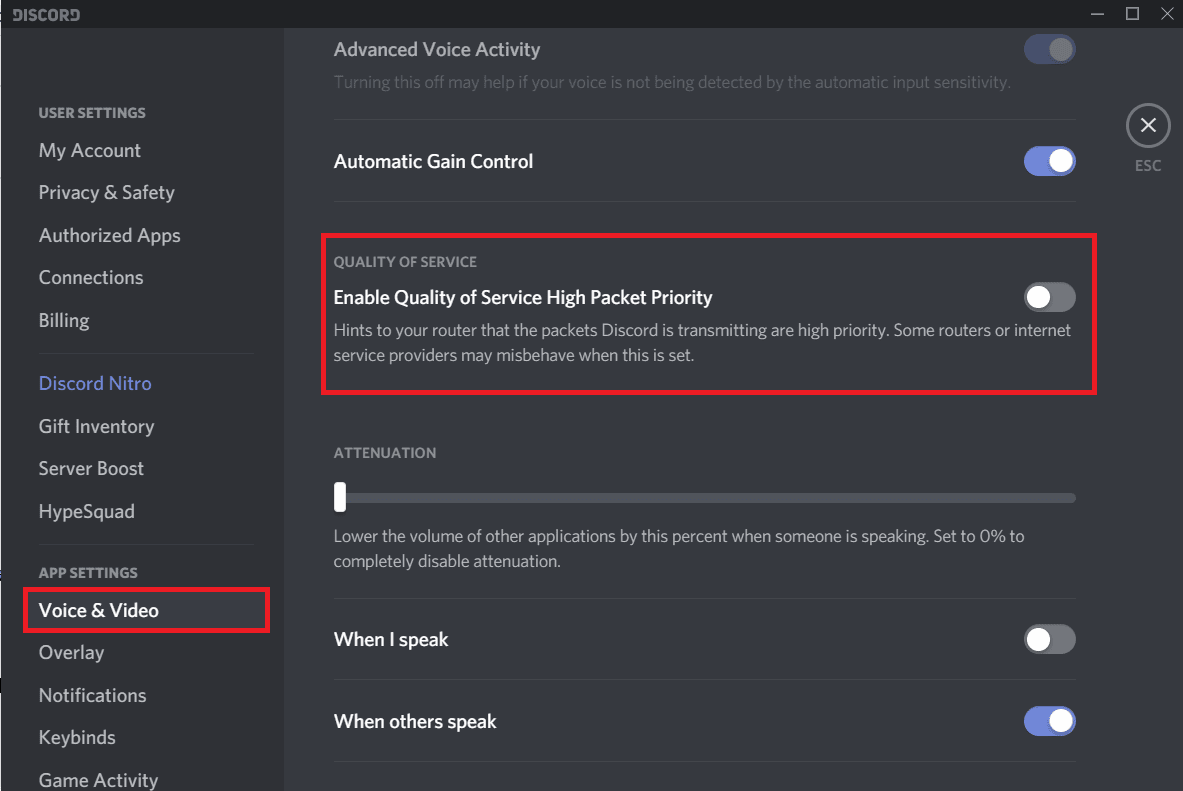
Способ 5: установите новый IP-адрес(IP address) и сбросьте настройки DNS(DNS Settings)
Как упоминалось ранее, общесистемный перезапуск является известным способом исправления ошибки отсутствия маршрута(route error) . Хотя, похоже, это работает не для всех. Незадачливые пользователи могут вручную попытаться установить новый IP-адрес(IP address) и сбросить существующие настройки DNS , выполнив несколько команд в командной строке(command prompt) .
1. Нажмите клавишу Windows key + R , чтобы открыть окно « Выполнить(Run command) », введите cmd в текстовое поле и нажмите ctrl + shift + enter , чтобы запустить командную строку(Command Prompt) от имени администратора(Administrator) .

Примечание.(Note:) Вы получите всплывающее окно управления учетной записью пользователя с вопросом, следует ли разрешить (account control)командной строке(Command Prompt) вносить изменения в устройство. Нажмите (Click)Да (Yes ) , чтобы предоставить необходимое разрешение.
2. Когда откроется окно командной строки , внимательно введите приведенную (Command Prompt window)ниже команду и нажмите Enter(below command and press enter) , чтобы выполнить ее.
ipconfig /release
Примечание.(Note:) Приведенная выше команда освобождает IP-адрес(IP address) , автоматически назначенный вам DHCP-сервером(DHCP server) .
3. Затем пришло время удалить существующий кеш DNS(DNS cache) перед настройкой нового IP-адреса(IP address) . Для этого выполните следующую команду:
ipconfig /flushdns
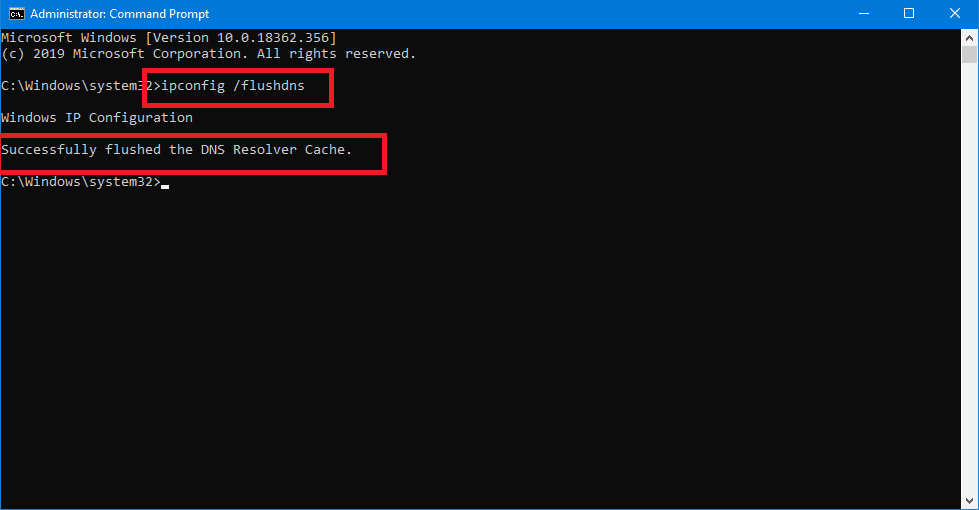
4. Наконец, поскольку мы освободили предыдущий IP-адрес(IP address) , нам нужно будет назначить новый.
5. Запустите приведенную ниже команду(below command) и закройте окно командной строки(Command Prompt window) после выполнения.
ipconfig /renew
6. Перезагрузите компьютер и проверьте, сохраняется ли ошибка отсутствия маршрута .(route error)
Рекомендуемые:(Recommended:)
- (Fix Red Screen)Исправить ошибку « Красный экран смерти(Death Error) » ( RSOD ) в Windows 10
- Как освободить оперативную память(RAM) на компьютере с Windows 10?
- Исправление не слышит людей в Discord
Один из пяти методов, перечисленных выше, должен был устранить ошибку Discord No Route(Discord No Route error) и помочь вам подключиться к проблемному голосовому каналу(voice channel) . Однако, если ни один из них не сработал, вы можете обратиться в службу поддержки(support team) Discord за дополнительной помощью — отправить(– Submit) запрос. Используйте веб-версию Discord, пока их команда свяжется с вами с официальным решением.
Related posts
Fix Вы Rate Limited Discord Error
7 Ways до Fix Discord RTC Connecting No Route Error
Исправить Discord, поднимающий ошибку звука в игре
Fix Facebook Messenger Waiting для Network Error
Fix Discord Go Live не появляется
Как Fix Application Load Error 5:0000065434
Fix Error TVAPP-00100 на Xfinity Stream
Исправить Discord, не обнаруживающий микрофон
Fix Insufficient System Resources Exist Для завершения API Error
Как Fix Application Error 0xc0000005
Fix 'Error Occurred' Попробуйте еще раз 'Playback ID на YouTube
Как исправить ошибку Instagram «Попробуй еще раз позже»
Fix Unable для установки Network Adapter Error Code 28
Как Fix Steam Too Many Login Failures от Network Error
Fix io.netty.channel.abstractchannel $ AnnotatedConnectException Error в Minecraft
Fix Hulu Error Code P-dev302
Как исправить код ошибки Netflix M7111-1101
Fix Windows Update Error Code 0x80072efe
Как Fix Xbox One Error Code 0x87dd0006
Fix Fallout 3 Ordinal 43 не Found Error
